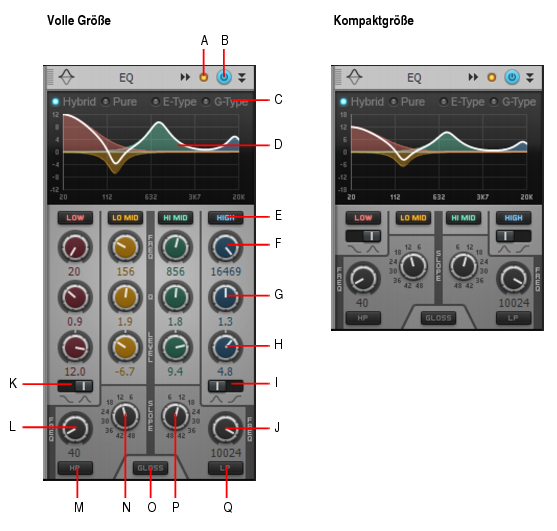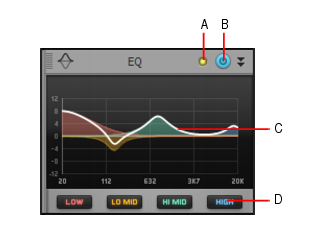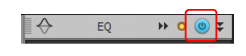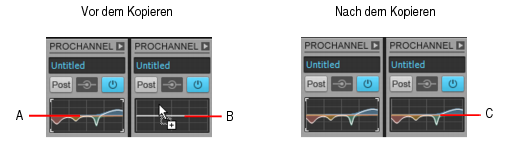In SONAR Professional und SONAR Platinum befindet sich die Benutzeroberfläche für diesen Equalizer im ProChannel (weitere Informationen finden Sie unter ProChannel (nur Platinum und Professional)).In SONAR Artist und SONAR Steam Edition befindet sich die Benutzeroberfläche im MixStrip (weitere Informationen finden Sie unter MixStrip (nur Artist, Home Studio und Steam Edition)).Abbildung 398. QuadCurve Equalizer-Modul (nur Platinum und Professional).A. Clip-LED B. QuadCurve Equalizer ein/aus C. Stil (Hybrid, Pure, E-Type oder G-Type) D. Diagramm E. Band ein/aus (Bass, untere und obere Mitten, Höhen) F. Frequenz G. Q H. Pegel I. Filtertyp des Höhenbandes J. Frequenz des Tiefpassfilters K. Filtertyp des Bassbandes L. Frequenz des Hochpassfilters M. Hochpassfilter ein/aus N. Steilheit (Q) des Hochpassfilters O. Gloss-Filter ein/aus P. Steilheit (Q) des Tiefpassfilters Q. Tiefpassfilter ein/ausAbbildung 399. Curve EQ-Modul (nur Artist und Steam Edition).A. Clip-LED B. Curve EQ ein/aus C. Diagramm D. Band ein/aus (Bass, untere Mitten, obere Mitten, Höhen)




Tip - Searching Documentation
Tip: To search for a specific topic, type your search query in the Search Cakewalk.com field at the top right of this page.
When the search results appear, click which product's documentation you would like to search to filter the search results further.
Note - Using Offline Help
Note: If you prefer to always use offline Help, go to Edit > Preferences > File > Advanced in your Cakewalk software and select Always Use Offline Help.
If you are not connected to the internet, your Cakewalk software will default to showing offline help until an internet connection becomes available.